电脑鼠标颜色怎么设置 win10怎么修改鼠标指针的颜色
更新时间:2024-03-15 17:59:34作者:yang
在使用电脑时,鼠标是我们最常用的输入设备之一,但是很多人对于鼠标的颜色设置并不了解。在Win10系统中,修改鼠标指针的颜色其实是非常简单的。只需要进入系统设置,找到设备选项,然后点击鼠标设置,就可以轻松地调整鼠标指针的颜色和大小。通过这样的操作,我们可以个性化我们的电脑界面,让工作和娱乐更加舒适和方便。
具体方法:
1.打开安装好Windows10系统的电脑,进入到系统桌面。
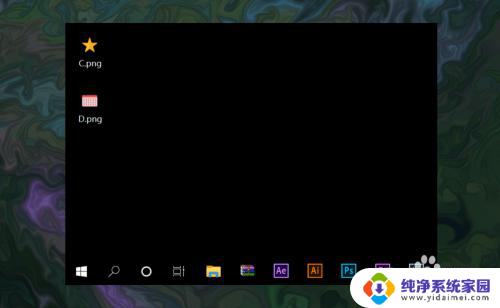
2.在桌面左下角点击开始按钮,打开开始菜单选项,找到设置按钮。
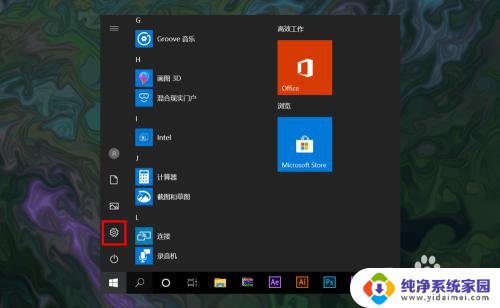
3.点击设置按钮,打开并进入到Windows设置窗口中。
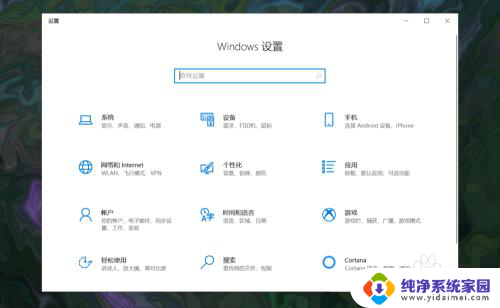
4.在Windows设置中点击轻松使用选项,进入到轻松使用设置窗口中。
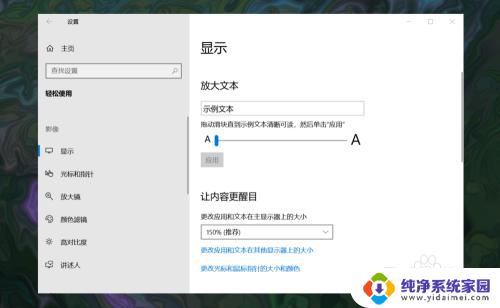
5.在轻松使用窗口左侧菜单中选择光标和指针,然后在右侧找到更改指针颜色选项。
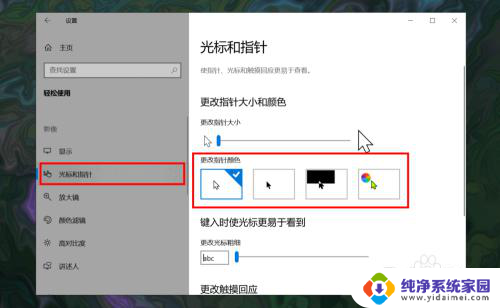
6.在指针颜色选项中选择最后一个彩色指针,最后在下方选择一款自己喜欢的指针颜色即可。
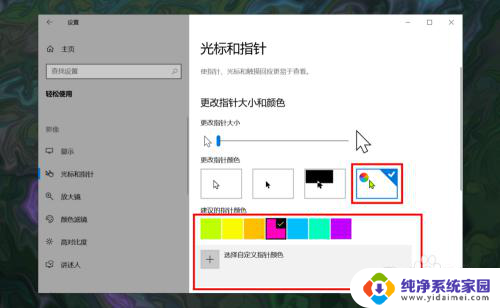
以上就是电脑鼠标颜色设置的全部内容,如果遇到这种情况,你可以根据小编的操作进行解决,非常简单快速,一步到位。
电脑鼠标颜色怎么设置 win10怎么修改鼠标指针的颜色相关教程
- 电脑怎么改鼠标颜色 win10怎么修改鼠标指针的颜色
- 如何设置鼠标颜色 win10怎么改变鼠标指针的颜色
- 电脑鼠标可以改颜色吗 Win10鼠标指针颜色修改教程
- 鼠标图标更改win10 win10鼠标指针图案怎么设置
- w10鼠标指针设置 Windows 10鼠标指针设置教程
- win10鼠标图案怎么改 win10鼠标指针图案怎么调整
- windows启动后黑屏只有鼠标指针 Win10黑屏只有鼠标指针怎么回事
- 自定义鼠标指针大小怎么调 win10如何调整鼠标指针大小
- 如何设置电脑底部任务栏颜色 WIN10任务栏颜色修改方法
- iwin10鼠标指针 Windows10鼠标指针设置方法
- 怎么查询电脑的dns地址 Win10如何查看本机的DNS地址
- 电脑怎么更改文件存储位置 win10默认文件存储位置如何更改
- win10恢复保留个人文件是什么文件 Win10重置此电脑会删除其他盘的数据吗
- win10怎么设置两个用户 Win10 如何添加多个本地账户
- 显示器尺寸在哪里看 win10显示器尺寸查看方法
- 打开卸载的软件 如何打开win10程序和功能窗口